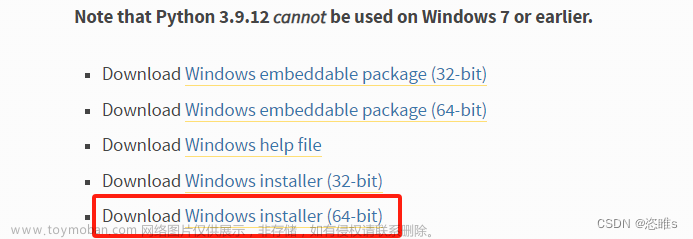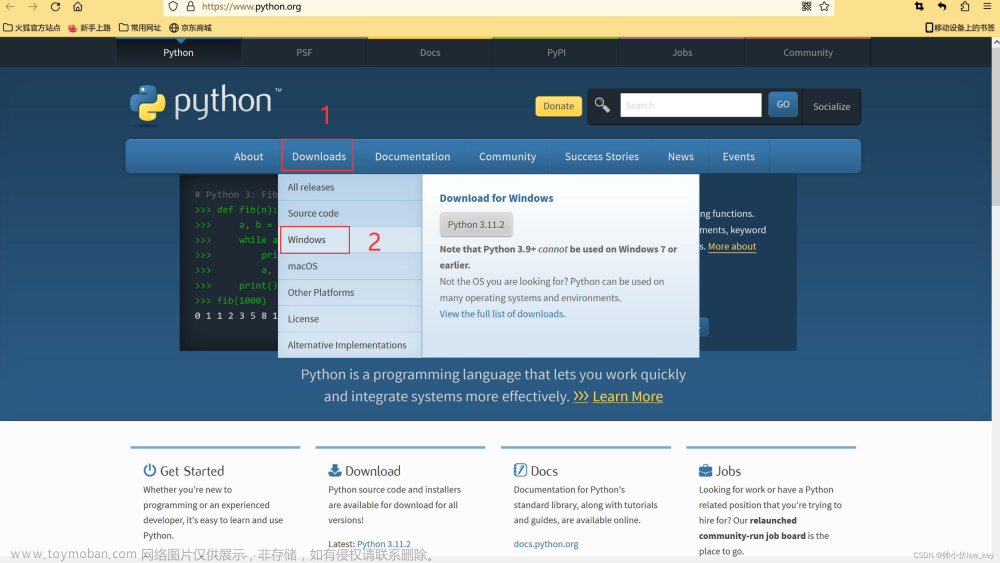python下载和安装
1 基础软件安装
sudo apt update
sudo apt install build-essential zlib1g-dev libncurses5-dev libgdbm-dev libnss3-dev libssl-dev libreadline-dev libffi-dev libsqlite3-dev wget
2 python压缩文件下载
我这里下载的是3.9.9,各位也可以根据自己需要下载;如果官网下载很慢的话,可以用对应的镜像源下载
# python官网
wget https://www.python.org/ftp/python/3.9.9/Python-3.9.9.tar.xz
python安装包国内镜像地址
# python国内镜像
https://registry.npmmirror.com/binary.html?path=python/
网站上有很多版本,自己根据需求下载
3 解压和安装
根据下面步骤,进行python压缩包的配置和编译
# 解压
tar -xvf Python-3.9.9.tgz
# 切换目录
cd Python-3.9.9
# python配置
./configure --enable-optimizations
# 编译
sudo make install
安装完成后,应该有对应的python可执行文件; 并且在当前目录执行之后,可以输出对应的python版本
4 配置环境和运行
此时我们还需要把当前版本的python设置到环境变量中去,并且增加到开机启动脚本;这样才能在任意目录下启用;
先搜索一下启动脚本位置,确认开机加载的启动脚本是哪一个;我用 du 用户开启的虚拟机,修改root 下面的没有生效
root@ubuntu:/home/du/share# find / -name .bashrc
/root/.bashrc
/etc/skel/.bashrc
/home/du/.bashrc
配置开机启动;这里python39的名称根据自己的需要来定义别名,也可以是python或者python3文章来源:https://www.toymoban.com/news/detail-715520.html
# /home/du/.bashrc
alias python39='/home/du/Downloads/Python-3.9.9/python'
执行一下 source ./bashrc;
我本地安装了多个版本,所以通过不同的别名来进行切换 也可以删除之前的默认本地链接版本之后,进行替换文章来源地址https://www.toymoban.com/news/detail-715520.html
也可以删除之前的默认本地链接版本之后,进行替换文章来源地址https://www.toymoban.com/news/detail-715520.html
# 先删除,注意确认本地路径是否一致
rm /usr/bin/python
rm /usr/bin/python3
# 再链接
ln -s /home/du/Downloads/Python-3.9.9/python /usr/bin/python
ln -s /home/du/Downloads/Python-3.9.9/python /usr/bin/python3
到了这里,关于python不同版本的下载安装和配置的文章就介绍完了。如果您还想了解更多内容,请在右上角搜索TOY模板网以前的文章或继续浏览下面的相关文章,希望大家以后多多支持TOY模板网!